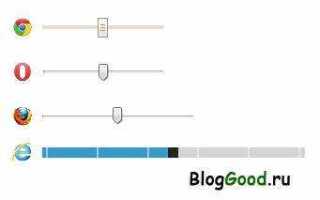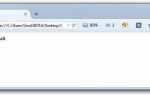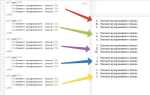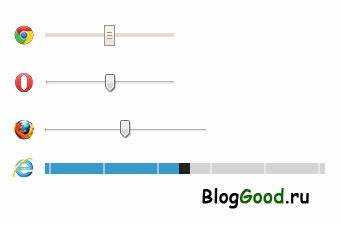
Ползунок в HTML представляет собой удобный элемент интерфейса, позволяющий пользователю выбирать значения в заданном диапазоне. Это простой и эффективный способ взаимодействия с пользователем, особенно при создании форм или настроек. Для реализации ползунка используется элемент <input type="range">, который поддерживает диапазоны значений, минимальные и максимальные пределы, а также шаг изменения значения.
Чтобы создать ползунок, достаточно указать минимальное и максимальное значение через атрибуты min и max. Например, для выбора значения от 0 до 100 можно использовать следующий код: <input type="range" min="0" max="100">. При этом атрибут step задает шаг изменения значения, что важно для точного контроля над изменениями. Например, шаг 5 сделает возможным изменение значения ползунка только на 5 единиц за раз.
Чтобы ползунок был действительно полезен, важно отображать его текущее значение. Это можно сделать с помощью JavaScript, обновляя элемент <span> или <div>, который будет показывать текущий выбор пользователя. Для этого потребуется прослушиватель события input, который будет отслеживать изменения положения ползунка и обновлять значение на экране.
Совет: Для более гибкой настройки ползунка используйте атрибуты value, который указывает текущее значение, и id, который поможет легко манипулировать элементом через JavaScript или CSS. Также, не забывайте проверять совместимость с различными браузерами, чтобы убедиться в корректной работе элемента на всех устройствах.
Добавление элемента в HTML
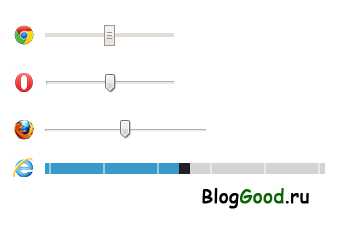
В HTML создание элементов осуществляется с помощью тегов. Каждый элемент определяется открывающим и закрывающим тегом. Для добавления новых элементов в структуру страницы достаточно прописать соответствующий тег в нужном месте документа.
Основные способы добавления элементов:
- Создание простых элементов: Для добавления, например, абзаца текста, используется тег
<p>. В нем может содержаться текст или другие элементы, такие как изображения и ссылки. - Использование атрибутов: Некоторые элементы могут быть дополнены атрибутами для задания их поведения или внешнего вида. Например, тег
<input>с атрибутомtype="range"создаст ползунок для ввода числовых значений. - Вложенные элементы: Теги могут быть вложены друг в друга. Например, блок
<div>может содержать несколько других элементов, таких как<h2>,<p>или<ul>.
Пример добавления элемента:
<p>Это абзац текста, который можно добавить на страницу</p>
Для динамического добавления элементов в HTML можно использовать JavaScript. Это позволяет изменять содержимое страницы без перезагрузки, например, добавляя новые блоки по запросу пользователя или изменяя существующие. С помощью JavaScript можно создавать элементы, манипулировать их атрибутами, изменять стили или даже добавлять события.
Пример добавления элемента с использованием JavaScript:
const newElement = document.createElement('p'); // Создаем новый элемент
newElement.textContent = 'Это новый абзац, добавленный через JavaScript.'; // Добавляем текст
document.body.appendChild(newElement); // Вставляем элемент в тело страницы
Следует помнить, что добавление элементов влияет на структуру страницы. Поэтому важно планировать их расположение, чтобы обеспечить удобное восприятие и удобство работы с интерфейсом.
Как настроить минимальные и максимальные значения ползунка
Для того чтобы задать диапазон значений для ползунка в HTML, используются атрибуты min и max. Эти атрибуты устанавливают минимальное и максимальное значения, которые пользователь может выбрать, двигая ползунок.
Пример с установкой минимального значения 0 и максимального 100:
<input type="range" min="0" max="100">В приведенном примере ползунок будет позволять выбирать значения от 0 до 100. Если пользователь попытается ввести значение, выходящее за этот диапазон, оно будет автоматически ограничено установленными значениями.
Кроме того, можно настроить шаг изменения значений с помощью атрибута step. Он определяет, на сколько единиц будет изменяться значение при перемещении ползунка. Например, если установить step=»5″, пользователь сможет выбирать значения, кратные 5, от минимального до максимального значения:
<input type="range" min="0" max="100" step="5">Также важно учитывать, что ползунок автоматически будет ориентироваться на значения в пределах диапазона. Если, например, минимальное значение равно 0, а максимальное 100, значение ползунка будет изменяться от 0 до 100, причем его позиция будет представлять процент от этого диапазона.
Рекомендация: Настройте минимальные и максимальные значения в зависимости от того, какие данные или настройки вы хотите получить от пользователя. Например, для выбора возраста может быть логичным установить min=»18″ и max=»100″, а для регулировки громкости – min=»0″ и max=»10″.
Использование атрибута step для регулировки шагов ползунка
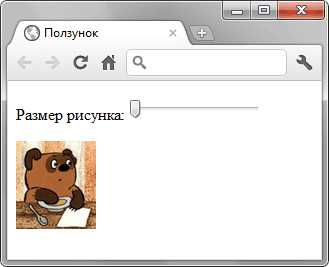
Атрибут step в HTML-элементе <input type="range"> позволяет задать величину шага, на который будет изменяться значение ползунка. Это особенно полезно, когда необходимо ограничить выбор значений до определённых интервалов. Например, для ползунка, управляющего регулировкой громкости, можно установить шаг в 5, чтобы пользователь мог выбирать только значения, кратные 5.
При установке атрибута step, значения ползунка будут изменяться только на указанный шаг. Если ползунок установлен на диапазон от 0 до 100, и шаг равен 10, то допустимыми значениями будут 0, 10, 20, 30 и так далее. Атрибут step принимает как целочисленные значения, так и числа с плавающей запятой, что позволяет гибко настраивать интервал изменения.
Например, следующий код задаёт шаг 1:
<input type="range" min="0" max="100" step="1">Это обеспечит, что ползунок будет двигаться только на единичные значения. Если вместо этого установить шаг 0.1, то изменения будут происходить на десятую долю:
<input type="range" min="0" max="10" step="0.1">С помощью атрибута step можно не только улучшить пользовательский опыт, но и ограничить ошибки при вводе значений, особенно когда выбор должен соответствовать конкретным стандартам или требованиям. Например, для ползунка, контролирующего скорость, шаг может быть задан как 0.05, чтобы обеспечить точность настроек без излишней сложности.
Кроме того, использование атрибута step полезно при работе с числовыми диапазонами, где значения должны быть кратны фиксированному числу. Это особенно актуально для форм, где от пользователя ожидается ввод данных в заранее определённом формате, например, при настройке цен, количественных значений или времени.
Обработка событий изменения значения ползунка с помощью JavaScript
Для отслеживания изменений значения ползунка применяется событие input, которое срабатывает в момент перемещения бегунка. Использование change нежелательно, если требуется мгновенная реакция на каждое изменение, так как оно активируется только после завершения взаимодействия с ползунком.
Пример реализации:
<input type="range" id="volume" min="0" max="100" value="50">
<span id="valueDisplay">50</span>
<script>
const slider = document.getElementById('volume');
const display = document.getElementById('valueDisplay');
slider.addEventListener('input', () => {
const value = slider.value;
display.textContent = value;
// Дополнительные действия: например, изменение громкости
// audioElement.volume = value / 100;
});
</script>
Значение ползунка всегда строкового типа, поэтому при необходимости математических операций его нужно преобразовать с помощью parseInt() или Number().
Для оптимизации производительности при интенсивных действиях (например, анимация или частое обновление DOM) можно применить debounce-функцию, чтобы сократить частоту вызовов обработчика.
Событие input кроссбраузерно поддерживается всеми современными браузерами, включая мобильные. Учитывать его поведение важно при создании адаптивных интерфейсов с мгновенной обратной связью.
Отображение текущего значения ползунка в реальном времени
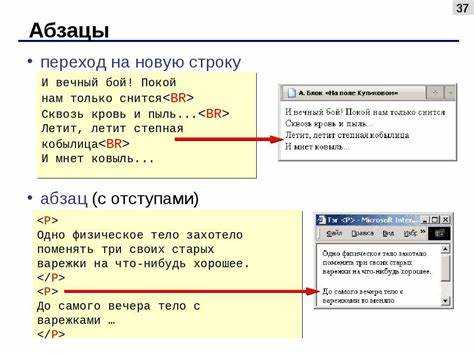
Чтобы в реальном времени отображать текущее значение ползунка, достаточно использовать события JavaScript, такие как input, для отслеживания изменений и обновления интерфейса. Это позволяет пользователю мгновенно видеть изменения при передвижении ползунка.
Пример реализации: создаем элемент input с типом range и блок для отображения текущего значения:
Текущее значение: 50
Для динамического обновления значений используем следующий JavaScript код:
Этот код будет обновлять текст внутри тега <span> каждый раз, когда пользователь перемещает ползунок. Важно использовать событие input, так как оно срабатывает при каждом изменении, а не только по завершению изменения (в отличие от события change).
Можно также добавить анимацию для более плавного отображения изменений, например, при помощи CSS, но основной принцип остается неизменным – использовать событие для отслеживания изменений значения ползунка в реальном времени.
Стилизация ползунка с помощью CSS для улучшения внешнего вида
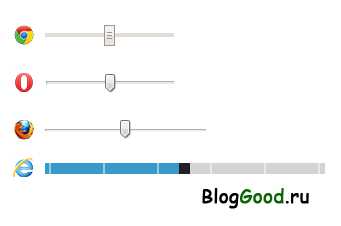
Цвет фона и трека ползунка можно легко настроить через свойство background. Например, если нужно создать более яркий и заметный ползунок, можно выбрать контрастные цвета для фона и трека:
input[type="range"] {
width: 100%;
height: 10px;
background: linear-gradient(to right, #ff7e5f, #feb47b);
border-radius: 5px;
}
При изменении цвета трека важно следить за контрастом с кнопкой ползунка, чтобы элементы оставались различимыми.
Размер кнопки ползунка можно контролировать через свойство width и height псевдоэлемента ::-webkit-slider-thumb. Изменение размера кнопки позволяет создавать ползунки с более крупной или компактной кнопкой в зависимости от дизайна:
input[type="range"]::-webkit-slider-thumb {
width: 20px;
height: 20px;
background: #fff;
border: 2px solid #ff7e5f;
border-radius: 50%;
cursor: pointer;
}
Добавление теней может улучшить визуальное восприятие ползунка. Для этого используется свойство box-shadow, которое создаёт эффект глубины и отделяет элемент от фона:
input[type="range"]::-webkit-slider-thumb {
box-shadow: 0 0 5px rgba(0, 0, 0, 0.3);
}
Анимация – это важный элемент, который помогает создать плавный переход между состояниями ползунка. Например, можно добавить анимацию для изменения цвета или размера кнопки при наведении курсора:
input[type="range"]::-webkit-slider-thumb {
transition: background 0.3s ease, transform 0.3s ease;
}
input[type="range"]:hover::-webkit-slider-thumb {
background: #ff7e5f;
transform: scale(1.2);
}
Такая анимация позволяет создать эффект, при котором ползунок визуально реагирует на действия пользователя, улучшая взаимодействие с интерфейсом.
Для дополнительного стилизования можно использовать градиенты в качестве фона для трека, или даже изображения, чтобы сделать ползунок уникальным. Главное – обеспечить читаемость и доступность, контролируя контрастность всех элементов.